如何把Win7家庭普通版升级成Win7旗舰专业版
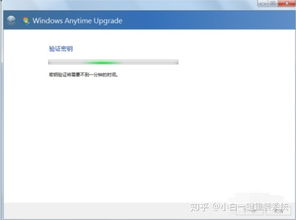
Windows 7作为一款经典的操作系统,因其稳定性和兼容性而受到众多用户的喜爱。尽管家庭普通版已经能够满足日常的使用需求,但旗舰版提供的更多高级功能吸引了不少用户。本文将详细介绍如何将Win7家庭普通版升级为Win7旗舰版,希望能帮到有需要的用户。

在进行升级之前,建议用户先备份好重要的文件和数据。虽然升级过程中一般不会丢失数据,但备份总是一个好习惯,以防万一。另外,确保你的计算机能够连接到互联网,因为升级过程需要下载一些必要的更新文件。

首先,点击屏幕左下角的“开始”按钮,然后在菜单中找到“Windows Anytime Upgrade”选项并点击打开。这个选项可能因不同的系统版本和设置而有所不同,但一般都在“开始”菜单的某个子菜单中。
打开Windows Anytime Upgrade后,会弹出一个窗口,提示你输入升级密钥。这个密钥是用于将家庭普通版升级为旗舰版的重要凭证。你可以在互联网上搜索到一些可用的密钥,但需要注意的是,这些密钥可能存在一定的风险,如被微软禁用等。因此,建议使用正规渠道购买合法的密钥,以确保升级后的系统稳定性和安全性。
输入密钥后,点击“下一步”按钮,系统会自动验证密钥的有效性。如果密钥无效,你需要重新输入一个有效的密钥。
当密钥验证成功后,系统会弹出一个许可条款的窗口,要求你接受许可条款才能继续升级。仔细阅读许可条款后,如果同意,就点击“我接受”按钮。
接下来,系统会提示你升级需要的时间和相关事项。点击“升级”按钮后,升级过程正式开始。在这个过程中,计算机可能会重启几次,这是正常的现象,不需要担心。在升级过程中,请耐心等待,不要进行其他操作,以免影响升级的成功率。
升级完成后,系统可能会提示你安装一些新的功能补丁。这些补丁是为了增强系统的安全性和稳定性而设计的,建议用户安装。同样,安装补丁的过程也需要耐心等待,不要进行其他操作。
升级完成后,你可能会发现一些新的功能和设置。以下是一些常见的设置和调整方法,帮助你更好地使用Win7旗舰版。
旗舰版提供了更多的桌面自定义选项,如桌面背景、屏幕保护程序、窗口颜色等。你可以通过右键点击桌面空白处,选择“个性化”选项来进行设置。
旗舰版支持远程桌面连接功能,方便你在不同设备之间进行远程操作和文件传输。你可以通过“开始”菜单中的“远程桌面连接”程序来设置和连接远程计算机。
旗舰版还提供了BitLocker加密功能,可以对整个硬盘进行加密保护,有效防止数据泄露和盗取。这个功能对于需要保护重要数据的用户来说非常有用。你可以通过控制面板中的“系统和安全”选项来启用BitLocker加密。
升级完成后,你可能会好奇旗舰版与家庭版之间到底有哪些区别。以下是一些主要的区别:
旗舰版相比家庭版提供了更多的高级功能,如远程桌面控制、高级备份、系统文件加密、BitLocker驱动器加密等。这些功能在家庭版中是没有的,因此升级后你可以享受到更多的功能和便利。
家庭版主要面向的是普通电脑用户,提供了日常所需的基本功能。而旗舰版则主要面向对高端软件有要求的高端用户,提供了更多的专业功能和安全选项。
旗舰版的价格相对较高,因为它提供了更多的功能和更高级的安全选项。如果你对价格敏感,那么家庭版可能已经足够满足你的需求。但如果你对功能和安全性有更高的要求,那么旗舰版是一个不错的选择。
任何系统升级都存在一定的风险,如升级失败、数据丢失等。但总体来说,升级到Win7旗舰版的风险并不大,因为微软已经提供了相对完善的升级机制和工具。在升级过程中,只要按照提示进行操作,并注意备份重要数据,就可以大大降低风险。
而升级后的收益则是显而易见的。你可以享受到更多的功能和便利,提高工作和学习效率。同时,旗舰版也提供了更高的安全性和稳定性,保护你的数据和隐私。
总的来说,将Win7家庭普通版升级为旗舰版是一个值得考虑的选择。通过简单的几个步骤,你就可以享受到更多的功能和更高的安全性。当然,在升级之前请务必备份好重要数据,并确保你的计算机能够连接到互联网。如果你对升级过程有任何疑问或遇到问题,可以随时寻求专业人士的帮助或参考微软的官方文档。
希望本文能够帮助到你顺利完成Win7家庭普通版到旗舰版的升级过程,并享受到更好的使用体验。
25.53M悠兔电视2.3.4
48.82M墨云影视免费高清观看
25.87M闲趣岛官方正版
108.62M黑洞吞噬大作战
282.80M死亡之路2移植版
49.50M餐瘾地城手游汉化版
54.18Mygpro手机版
59.34M像素女孩
104.88M帕奎特parquet手机版
88.81M饥饿鲨进化8.1.0
本站所有软件来自互联网,版权归原著所有。如有侵权,敬请来信告知 ,我们将及时删除。 琼ICP备2023003481号-5